Hoe voeg ik een nieuw pand toe?
Definitie pand
Een pand Elk bebouwd onroerend goed dat zowel het hoofdgebouw als de bijgebouwen omvat (= gebouwen die als 1 geheel beschouwd kunnen worden), met uitzondering van bedrijfsruimten. Een pand kan één of meerdere zelfstandige en/of niet-zelfstandige entiteiten bevatten met of zonder woonfunctie. is elk bebouwd onroerend goed dat zowel het hoofdgebouw als de bijgebouwen omvat (= gebouwen die als 1 geheel beschouwd kunnen worden), met uitzondering van bedrijfsruimten. Een pand kan één of meerdere zelfstandige en/of niet-zelfstandige entiteiten Een entiteit is een deel van een pand. Er zijn 3 entiteitstypes: niet-woonfunctie (NWF), een niet-zelfstandige woning (NZW) en een zelfstandige woning (ZW). Zie voor uitgebreide definitie' Hoe voeg ik een nieuwe entiteit toe?' bevatten met of zonder woonfunctie.
Rechten - welke rollen?
Volgende rollen kunnen een nieuw pand toevoegen:
-
woningcontroleur (gemeente)
-
woningcontroleur + beroepen (Wonen)
-
woningcontroleur (Wonen)
-
dossierbeheerder (gemeente)
-
dossierbeheerder woningkwaliteit (Wonen)
-
dossierbeheerder beroepsprocedure Een beroepsprocedure bevat alle beroepen op een pand die samen worden behandeld. De procedure loopt nog zolang ze niet is afgesloten. Er is maximum 1 lopende procedure mogelijk per pand. (Wonen)
-
dossierbeheerder huursubsidie (Wonen)
Rollen van een lokaal bestuur kunnen enkel panden toevoegen binnen de eigen gemeente. Alle andere rollen voor gans Vlaanderen.
Stappen om een nieuw pand toe te voegen
Een pand kunt u alleen toevoegen vanop het zoekscherm:
-
Zoek of het pand al dan niet bestaat in VLOK. VLOK beschouwt twee panden als hetzelfde als zowel het adres als de locatie hetzelfde zijn. Twee maal hetzelfde pand toevoegen is niet mogelijk.
-
Als het pand nog niet bestaat, klikt u op Pand toevoegen via .
-
Geef het adres in en selecteer het correcte gebouw op de kaart:
-
bij ingave via het adressenregister na het invullen van een huisnummer
-
bij Vrije ingave van zodra u een in het adressenregister gekende straat ingeeft
-
Standaard kunt u enkel gebouwen selecteren op de kaart.
-
Als u in uitzonderlijke gevallen een locatie wilt aanduiden die niet overeenkomt met een gebouw, kunt u na aanvinken onder de geografische coördinaten de exacte locatie op de kaart aangeven. Dit is bijvoorbeeld nuttig voor bepaalde onderzoeken door de Vlaamse Wooninspectie De Vlaamse Wooninspectie is onderdeel van de dienst Handhaving van het agentschap Wonen in Vlaanderen. De Vlaamse wooninspectie zorgt voor de strafrechtelijke handhaving van de woningkwaliteit. Zij treedt op tegen het verhuren van woningen met ernstige kwaliteitsproblemen, rekening houdend met vastgestelde prioriteiten..
-
Als de gekozen locatie op de kaart niet overeenkomt met het opgegeven adres, zal VLOK u verwittigen met een rode tekst onder de coördinaten.
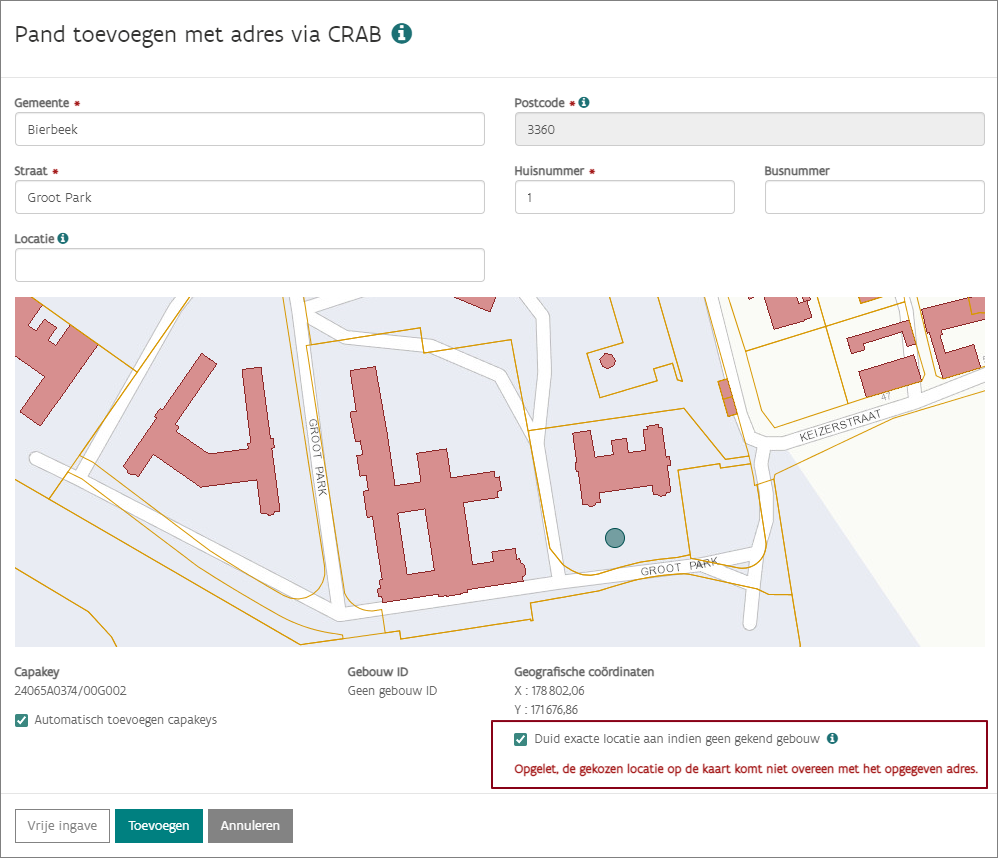
-
AdresID
-
GebouwID indien pand en GebouwEenheidID indien een entiteit
-
Geografische coördinaten (enkel op pand)
-
een eerste adres met het laagste huisnummer van de range vb. Processieweg 10
-
een tweede adres met het laatste huisnummer van de range vb. Processieweg 20
-
Klik op toevoegen waarna VLOK het pand aanmaakt en u navigeert naar de itempagina van het pand.
Zie Wat is het verschil tussen ingave via het adressenregister of vrije ingave van een adres?
1 pand kan meerdere adressen hebben en op 1 adres kunnen meerdere panden staan. Zie voor meer info Adressen en capakeys toevoegen en beheren
Overal waar u een adres ingeeft of bewerkt, kunt u het gewenste goed aanduiden op een kaart.
VLOK toont de kaart:
Gekend probleem: we zijn op de hoogte dat de bestaande functionaliteit niet werkt om via een klik op de kaart het correcte gebouw te selecteren. U hoeft dit niet te melden. Het technische team is op de hoogte en zoekt een oplossing.
Als VLOK het adres dat u ingeeft kan koppelen aan een adresID toont VLOK het vermoedelijke gebouw of de straat met een groene bol op de kaart.
Als het een ander gebouw betreft, klikt u op het gewenste gebouw.
VLOK haalt voor de aangeduide plaats op de kaart automatisch volgende gegevens op uit de respectievelijke authentieke bronnen indien gekend:
Werkafspraak - Sinds 18/02/20 geeft u een pand met meerdere entiteiten met een verschillend eigen huisnummer (range van 10-20) in met twee adressen:
Het voordeel ten aanzien van de vroegere manier van werken waar u de range van het pandadres ingaf via vrije ingave (vb. Processieweg 10-20) is dat VLOK nu ook voor het pand een capakey en gebouwid kan ophalen.
Elke afzonderlijke entiteit blijft u ingeven met het eigen huisnummer vb. Processieweg 5.
Mogelijke foutmeldingen
|
Melding |
Omschrijving |
|
Gemeente, postcode straat en huisnummer zijn verplichte velden. |
Gemeente, postcode, straat en huisnummer zijn verplicht |
|
Er bestaat al een pand met dit adres en locatie(s) <…,…> en referte (s)<..,..>. Wenst u toch een nieuw pand op het zelfde adres met een andere locatie aan te maken? Ja / Nee |
controle of combinatie gemeente + postcode + straat + huisnummer al bestaat voor een pand met de status ‘actief’. Indien er al één of meerdere panden bestaan, halen we de locatie en referte van de panden op. Indien Nee: ga terug naar scherm |
|
Locatie is verplicht bij verschillende panden op hetzelfde adres. |
Indien Ja: controle of locatie is ingevuld in het scherm Indien niet ingevuld: ga terug naar scherm |
|
Panden op hetzelfde adres moeten een verschillende locatie hebben. |
Indien wel ingevuld: controle of ingevulde locatie verschilt van de locatie van de opgezochte panden. Indien dezelfde locatie: ga terug naar scherm Indien verschillende locatie: doe volgende validatie |